パソコンのLINEもスマホのLINEと同じように、友だちをお気に入りに登録して管理することができます。
- 友だちが増えてきた
- 頻繁にLINEトークでメッセージのやり取りをする友だちが探しにくい
そんなときは、つながりの深い友だちをお気に入りに登録しましょう!
お気に入りに登録すると、その友だちが友だちのリストの上部に表示されるようになり、ひと目で探せるようになります。
今回は、パソコンのLINEで友だちをお気に入りに登録する方法を紹介します!
パソコンのLINEで友だちをお気に入りに登録する
パソコン:この記事はPC(パソコン)で説明しています。
スタートメニューからLINEを起動する
パソコンの画面左下の「スタート」ボタンをクリックします。

スタートメニューが表示されるので、「LINE」をクリックします。

パソコンの「LINE」が起動します。
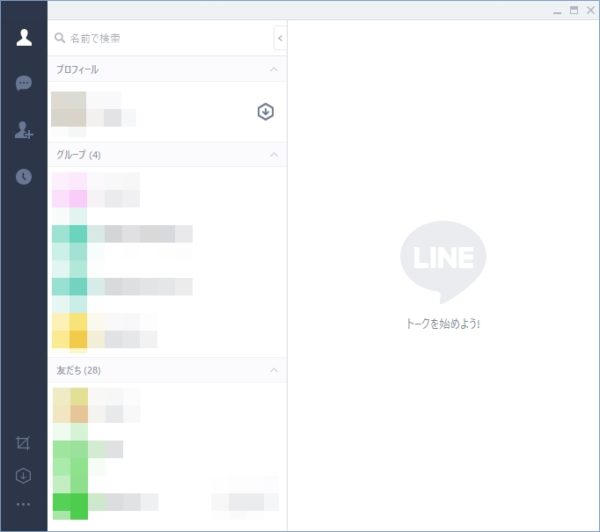
友だちの画面を表示する
パソコンのLINEで、お気に入りに登録したい友だちのアイコンをクリックします。
「友だち」の一覧が表示されていない場合は、あらかじめ、画面左側の人のマークの「友だち」をクリックして表示しておきます。
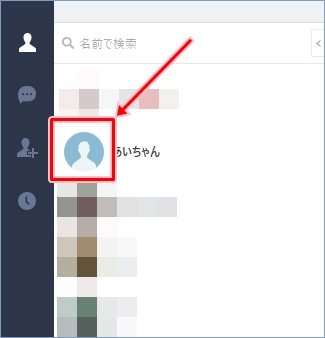
友だちの画面が表示されます。
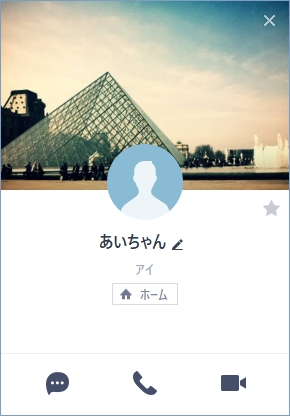
お気に入りに登録する
画面右中央の「☆」マークをクリックします。
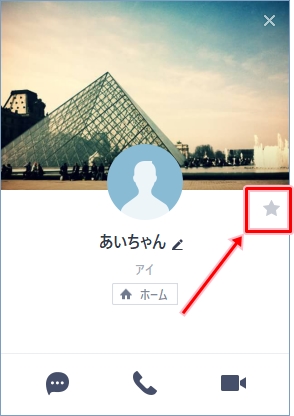
「☆」マークが緑色に変わります。
これで、お気に入りに登録されたことになります。
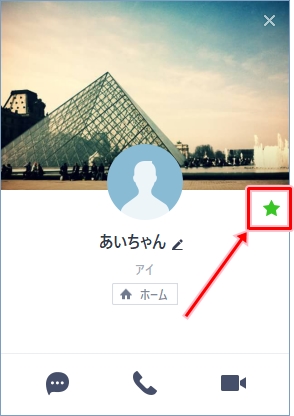
友だちの画面を画面右上の「×」ボタンをクリックして閉じると、元の画面の「お気に入り」に友だちが追加されています。
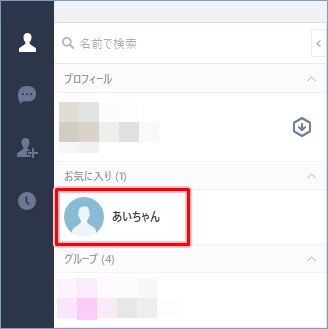
お気に入りを削除する
パソコンのLINEで、お気に入りに登録した友だちをお気に入りから削除することもできます。
お気に入りに登録されている友だちを右クリックします。
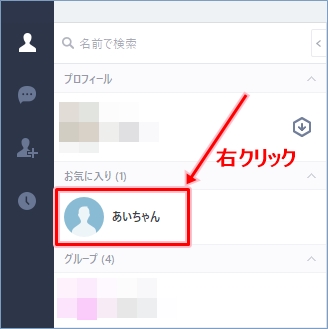
メニューが表示されるので、「お気に入り解除」をクリックします。

「お気に入り解除」をクリックすると、お気に入りから友だちが削除されますが、お気に入りに表示されなくなっただけで、友だち自体が削除されることはありません。
これで、パソコンのLINEで友だちをお気に入りに登録することができました。
お気に入りは友だちのリストの上部に表示されるため、頻繁に連絡を取りあう友だちはお気に入りに登録しておくと、すぐに探すことができて便利です。
以上、パソコンのLINEで友だちをお気に入りに登録する方法でした。
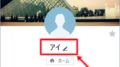
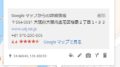
コメント